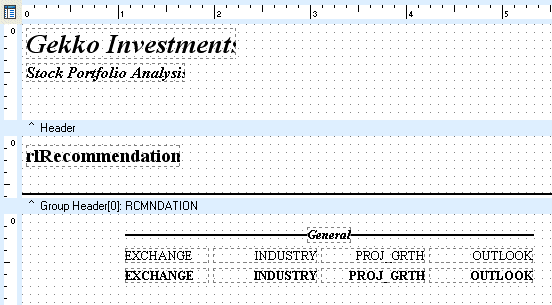Formatador de Relatório - ReportBuilder (Resumo do guia do desenvolvedor)
TUTORIAL DE RELATÓRIOS - Grupos, cálculos e da Banda Summary - Adicionar dados gerais para a banda de detalhe
1. Acesse o Report Designer.
2. Dê um clique com o botão direito sobre o espaço em branco da banda de detalhes e selecione a Position … opção de menu.
3. Defina a altura para 1,8542.
4. Selecione “View | Toolbars | Data Tree”. A janela “Data Tree” deve aparecer. Posicionar sobre o Object Inspector.
5. Clique na guia Layout na parte inferior da Data Tree e configure as definições de arrastar-e-soltar:
Create All Style Tabular Label Grid False Label Font Name Times New Label Font Style Regular Label Font Size 10 point Label Font Color Black Field Grid False Field Font Name Times New Field Font Style Bold Field Font Size 10 point Field Font Color Black
6. Clique na guia Data e use o método Ctrl-click para selecionar esses campos em ordem:
EXCHANGE INDUSTRY PROJ_GRTH OUTLOOK
7. Arraste os campos selecionados para a banda de detalhes. Quatro componentes dbText e quatro labels associados serão criados.
8. Mantenha a tecla Ctrl pressionada e use as teclas de seta para posicionar a seleção:
Left 1.0729 Top 0.3542
Nota: De acordo com que você move a seleção, a posição aparece na barra de status. Use essas medições para determinar quando tiver atingido a posição.
9. Coloque uma linha acima da seleção.
10. Configure o componente line:
Line Type Top Thickness 1 1/2 pt Left Position 1.0729 Top 0.2083 Width 4.2604
11. Coloque um componente label sobre a line.
12. Configure o componente label:
Caption General Font Name Times New Roman Font Size 10 Font Style Bold & Italic Text Alignment Centered Top Position 0.1354 Transparent False
13. Selecione a linha, em seguida, pressione Shift e clique no label. Clique no ícone Align Middle na barra de ferramentas Align or Space.